

I punti di aggancio in sito per gli allestimenti vengono definiti all’inizio del processo di progettazione. Rappresentano punti esistenti e noti della location in cui possono essere inserite i Bridle e la griglia principale. Utilizzare lo strumento Inserisci punto di aggancio in sito per posizionare i punti noti di aggancio degli allestimenti sul progetto.
Nota:i Bridle possono anche essere inseriti ed agganciati agli oggetti Elementi strutturale, se nelle impostazioni dei Bridle si attiva l’opzione Usa Elemento strutturale come Punto di Aggancio in sito; vedere Impostazioni dei Bridle.
Per inserire un Punto di aggancio in sito:
1. Attivare lo strumento Inserisci punto di aggancio in sito ![]() .
.
2.Nella Barra di Modo è possibile accedere ad un menu di scelta del Simbolo che si desidera utilizzare come aggancio ed alcune altre opzioni.

|
Opzione |
Descrizione |
|---|---|
|
Simbolo |
Fare clic su questo menu per accedere alla finestra del Selettore Risorse, tramite la quale è possibile scegliere un Simbolo di Punto di aggancio in sito; fare doppio clic sulla Risorsa per attivarlo |
|
Altezza di aggancio |
Specifica l’altezza Z del Punto di aggancio in sito. |
|
Impostazioni |
Definisce le impostazioni predefinite per i Punti di aggancio in sito. |
3.Fare clic sull’icona delle impostazioni per definire le proprietà predefinite per i Punti di aggancio in sito.
4.Accedere al menu di scelta del Simbolo che si desidera utilizzare come Punto di aggancio. Dal Selettore Risorse, fare doppio clic su una risorsa per attivarla.
5.Definire l’altezza di aggancio superiore del punto in sito.
6.Fare clic sul disegno per inserire l’oggetto.
Il Punto di aggancio in sito viene inserito nel disegno; l’etichetta riporta i dati relativi alle forze agenti al punto stesso.
7.Fare clic e trascinare il punto di controllo dell’etichetta per spostare l’etichetta delle forze visualizzate. Richiamare il comando Testo > Dimensione per ridimensionare il testo, se necessario.

È possibile inserire più punti di aggancio in sito contemporaneamente. Per inserire un Punto di aggancio in sito su diversi oggetti selezionati, vedere Inserire punti di aggancio in sito sugli oggetti selezionati. Per duplicare i punti, utilizzare i comandi Duplica in serie o Duplica lungo Tracciato; vedere Duplicare in serie e Il comando Duplica lungo Tracciato.
8.Definire i valori di Forza massima X / Y / Z consentiti nella Tavolozza Informazioni per impostare i limiti di carico del Punto di aggancio.
Le proprietà del Punto di aggancio in sito possono essere modificate tramite la Tavolozza Informazioni.
|
Opzione |
Descrizione |
|---|---|
|
Proprietà |
|
|
Nome |
Definisce un nome per il Punto di aggancio in sito, per scopi informativi e di report. |
|
ID |
Inserire un ID univoco per il Punto di aggancio in sito, da utilizzare nei report. |
|
Asola |
|
|
Asola |
Selezionare l’oggetto a cui l’asola si collega o selezionare <Nessuna Asola>. Ogni Bridle inserito nel Punto di aggancio in sito utilizza il tipo di asola selezionata. Il tipo e le dimensioni dell’asola possono essere modificati per i Bridle selezionati come descritto in Modificare la configurazione del Bridle. Regolare la configurazione dei Bridle. |
|
Lunghezza/Altezza |
Visualizza le dimensioni dell’oggetto, ad esempio una trave di supporto, a cui l’asola si collega. Se è selezionato <Asola personale>, immetterne le dimensioni. |
|
Informazioni strutturali |
|
|
Forza massima X / Y / Z |
Specificare i valori massimi delle forze che il Punto di aggancio in sito può supportare nelle direzioni X, Y e Z. |
|
Forza X / Y / Z |
Visualizza le forze applicate al Punto di aggancio in sito nelle direzioni X, Y e Z (è richiesto il modulo Braceworks per il calcolo dei valori). |
|
Visualizzazione |
|
|
Usa Simbolo |
Utilizza il Simbolo del punto di aggancio specificato. Disattivare questa opzione per utilizzare invece una rappresentazione schematica circolare. |
|
Cambia simbolo |
Apre la Tavolozza Gestione Risorse per selezionare un Simbolo diverso da utilizzare come Punto di aggancio in sito. |
|
Definisci ECS |
Attiva uno strumento a clic singolo per definire l’orientamento delle forze applicate al Punto di aggancio in sito; vedere Definire il sistema di coordinate dell’elemento. |
|
Categorie |
Facendo clic su questo bottone è possibile accedere al dialogo omonimo, che permette di specificare la classificazione delle Categorie. |
|
Usa Categorie standard |
Imposta i nomi della Categoria standard. |
|
Oggetto |
Definisce la Categoria standard da applicare all’oggetto del Punto di aggancio in sito. |
|
Etichetta |
Definisce la Categoria standard da applicare all’etichetta del Punto di aggancio in sito. |
|
Misure relative |
|
|
Misura da |
Selezionare l’origine del disegno da utilizzare come riferimento per le quote oppure utilizzare l’Origine Paranco come riferimento. |
|
X / Y |
Visualizza le coordinate X e Y del Punto di aggancio in sito rispetto all’origine selezionata. |
Ai fini dell’ingegneria strutturale, è possibile definire un sistema di coordinate proprio degli elementi di un Punto di aggancio in sito. Ad esempio, si possono far ruotare i valori di Forza X / Y / Z per far si che risultino allineati ad un elemento strutturale.
Per definire il sistema di coordinate dell’elemento:
1. Selezionare uno o più Punti di aggancio in sito.
2.Fare clic sul bottone Definisci ECS nella Tavolozza Informazioni.
3.Fare clic sul disegno per definire l’orientamento della forza. Ad esempio, fare clic sulla Linea interasse di una trave per definire le forze secondo la direttrice della trave.
In alternativa, è possibile utilizzare lo strumento Rotazione per modificare l’orientamento della forza o impostarne la Rotazione tramite la Tavolozza Informazioni.
Le forze vengono orientate nella direzione specificata. Per calcolare le forze, vedere Eseguire i calcoli (richiede il modulo Braceworks). Se le forze sono già state calcolate in precedenza, i risultati del calcolo si adattano automaticamente al nuovo orientamento.
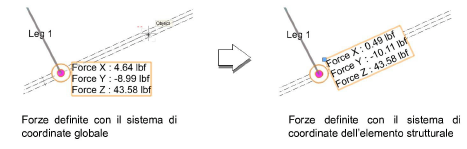
Il comando “Inserisci Punto aggancio in sito in base alla selezione” inserisce un Punto di aggancio su ciascun oggetto selezionato.
Per inserire un Punto di aggancio in sito sugli oggetti selezionati:
1. Selezionare gli oggetti, come le travi di supporto, e poi richiamare il comando Inserisci Punto aggancio in sito in base alla selezione.
Si apre il dialogo Seleziona Simbolo.
2.Selezionare un Simbolo del Punto di aggancio in sito tramite il Selettore Risorse.
Viene quindi inserito un Punto di aggancio in sito in corrispondenza di ciascun oggetto selezionato.